Есть функция, о которой должен знать каждый владелец Apple Watch — она упрощает навигацию по меню, нажатие крошечных значков и взаимодействие с расширениями на маленьком дисплее.
Малоизвестная функция дает вам полный контроль над вашими Apple Watch прямо с экрана вашего iPhone. Он называется Apple Watch Mirroring и является новым для iOS 16 и watchOS 9. Он может показаться ненужным инструментом, но он определенно имеет практическое применение, от которого каждый может извлечь выгоду.
Почему зеркалирование Apple Watch полезно?
В первую очередь это настройка специальных возможностей, предназначенная для людей с физическими, моторными и зрительными нарушениями, из-за которых им сложно взаимодействовать с крошечными элементами и кнопками Apple Watch. Но это еще не все. Вот несколько примеров, когда Apple Watch Mirroring может пригодиться всем типам пользователей:
- Когда вы забыли очки, отпускаемые по рецепту, и не можете разглядеть мелкий текст на дисплее Apple Watch. Ваш iPhone может увеличивать все, что облегчает просмотр.
- Когда вы хотите контролировать свой текущий пульс, не глядя на запястье и не поднимая его каждые несколько секунд или минут. Это может пригодиться, когда вы работаете за компьютером.
- Если вы хотите более легко изменить режим тренировки в приложении «Тренировка» на Apple Watch. Вы могли сделать это раньше в приложении Watch на своем iPhone, но не в watchOS 9 и iOS 16. По какой-то причине эти настройки теперь доступны только на Apple Watch, и их утомительно находить и редактировать на маленьком экране.
- Когда вы хотите использовать приложение Walkie-Talkie для голосового чата с другом Apple Watch. В некоторых ситуациях может быть удобнее нажать кнопку разговора с вашего iPhone.
- Когда вам нужно показать другу или члену семьи, как что-то делать на их Apple Watch, вы можете поделиться экраном своего iPhone во время вызова FaceTime, а затем активировать Apple Watch Mirroring и показывать их напрямую.
- Если вы хотите использовать Apple Watch во время зарядки или вне досягаемости.
- Если вы хотите использовать какое-либо приложение только для Apple Watch на своем iPhone.
- Если вы хотите использовать вспомогательные функции iPhone для управления Apple Watch, например голосовое управление или управление переключателем. Последнее может позволить вам управлять Apple Watch с помощью определенных звуков, движений головы или пользовательских жестов на экране.
С какими устройствами работает?
Дублирование Apple Watch доступно только для моделей Apple Watch Series 6 и более поздних версий под управлением watchOS 9. Устройством, на которое выполняется зеркалирование, может быть любой iPhone с iOS 16. Эта функция не работает с iPadOS или macOS.
Вот все совместимые устройства:
- Apple Watch Ультра
- Apple Watch серии 8
- Apple Watch SE (2-го поколения)
- Apple Watch серии 7
- Apple Watch серии 6
- iPhone 14, 14 Plus, 14 Pro и 14 Pro Max
- iPhone SE (3-го поколения)
- iPhone 13, 13 мини, 13 Pro и 13 Pro Max
- iPhone 12, 12 мини, 12 Pro и 12 Pro Max
- iPhone SE (2-го поколения)
- iPhone 11, 11 Pro и 11 Pro Max
- iPhone XS и XS Max
- айфон хр
- айфон х
- Айфон 8 и 8 Плюс
Как вы используете зеркалирование Apple Watch?
В этом нет ничего особенного, если ваши Apple Watch сопряжены и подключены к вашему iPhone и находятся в пределах досягаемости Bluetooth. Вы также должны быть подключены к одной и той же сети Wi-Fi на обоих устройствах.
Чтобы активировать эту функцию, перейдите в «Настройки» -> «Универсальный доступ» -> «Зеркальное отображение Apple Watch» на вашем iPhone. Сразу же вы увидите модальное всплывающее окно, занимающее две нижние трети экрана, в котором отображается зеркальный вид ваших Apple Watch.
Поскольку он загружается через AirPlay Mirroring, просмотр зеркалирования может занять несколько секунд.
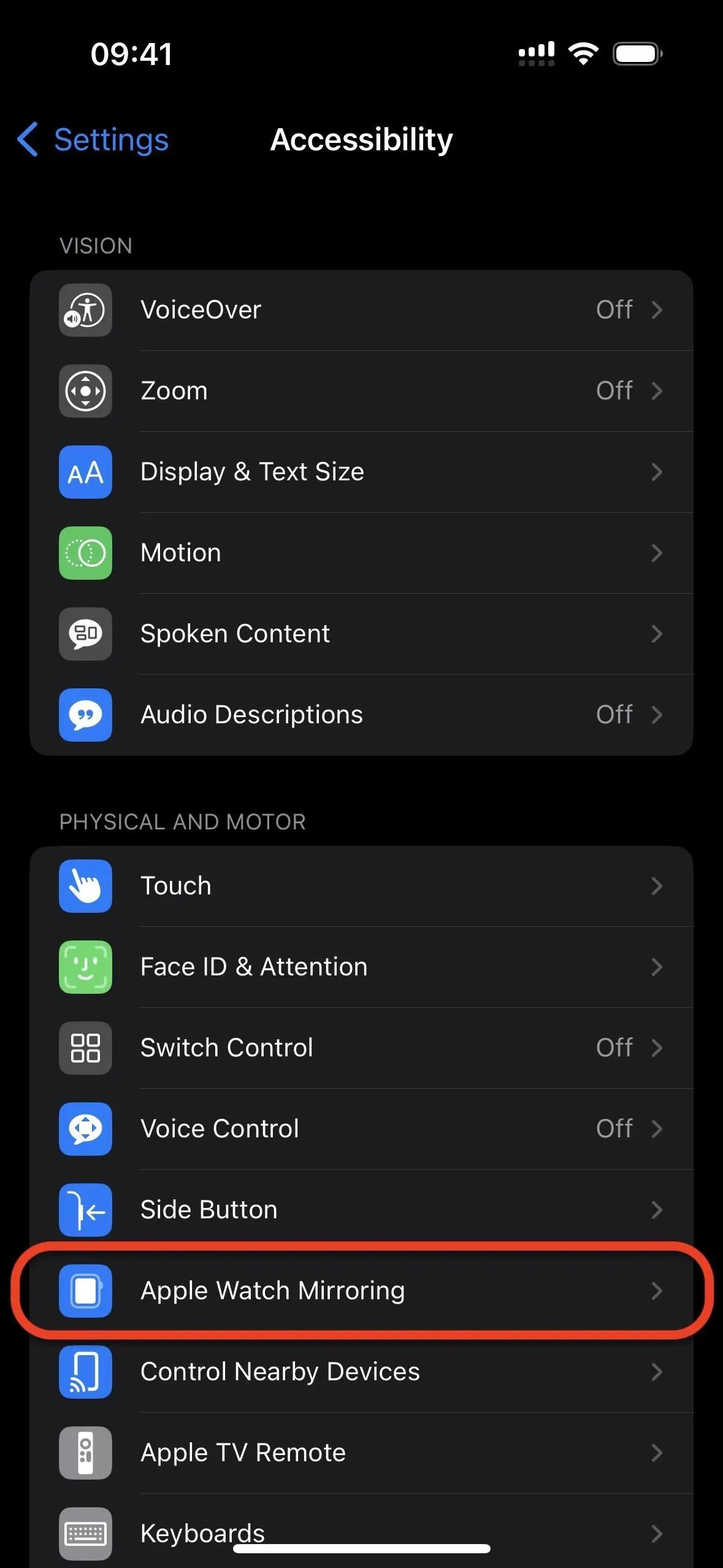
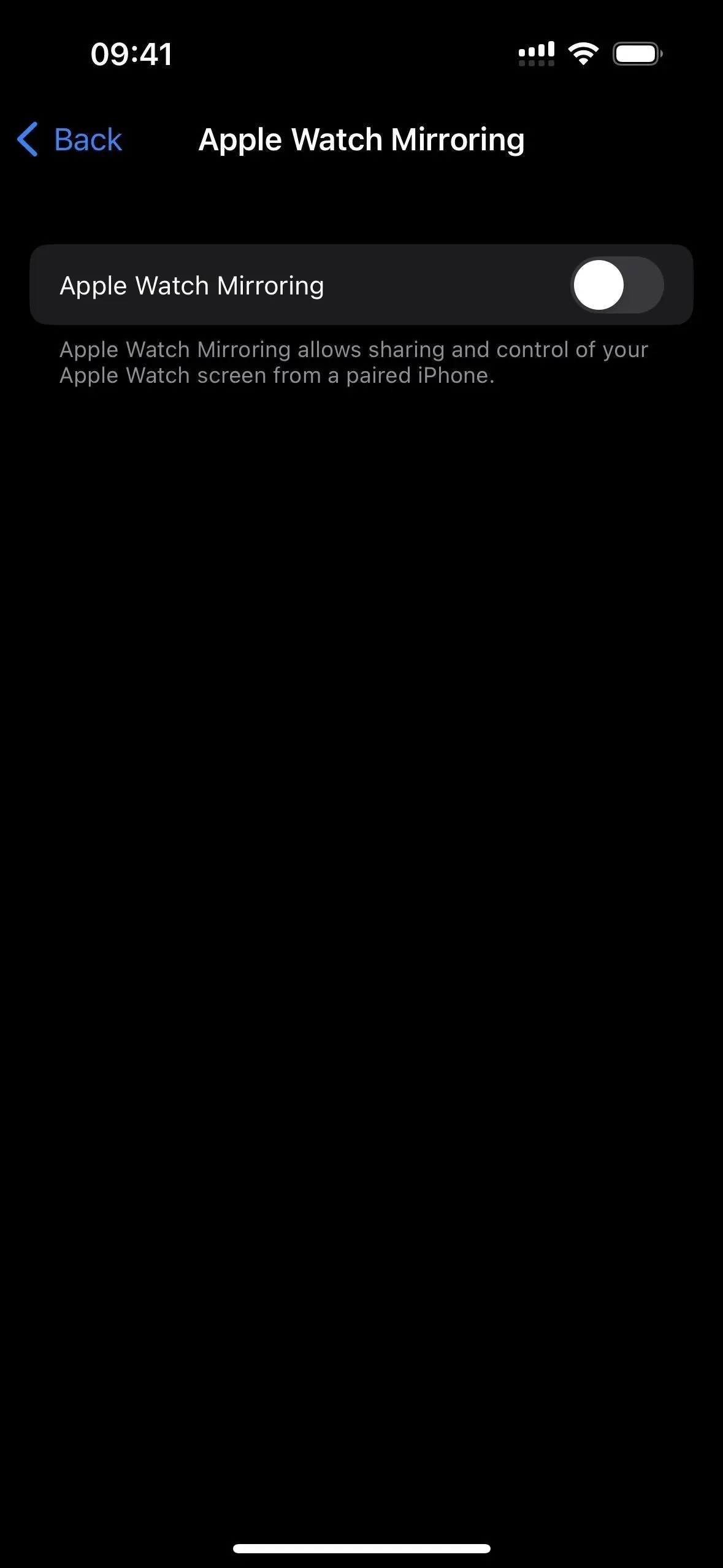
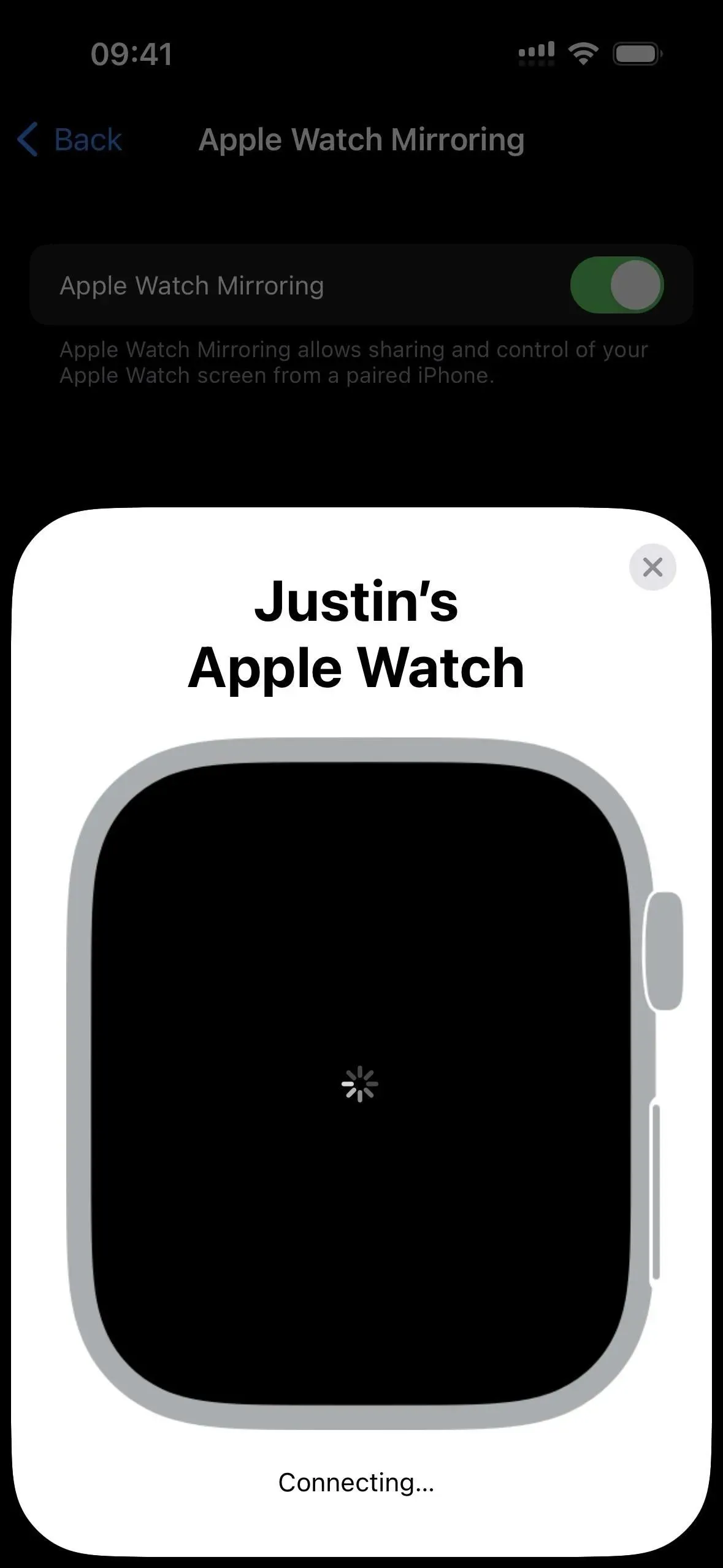
На ваших Apple Watch на короткое время отобразится предупреждение «Зеркальное отображение Apple Watch: общий доступ запущен», а затем вы увидите синюю рамку вокруг экрана, указывающую на то, что выполняется дублирование экрана.
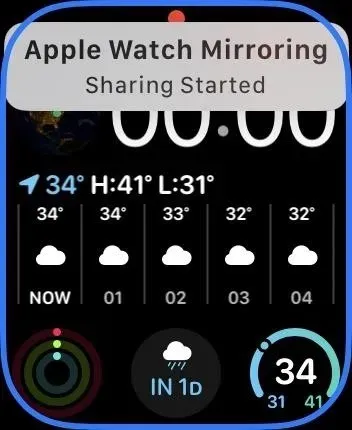
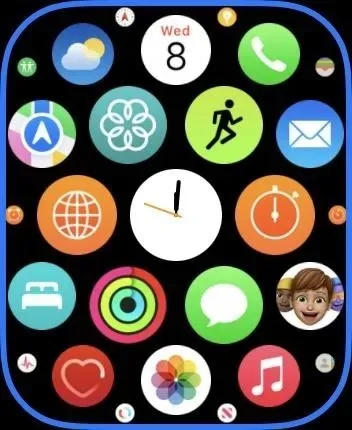
На вашем iPhone вы увидите все, что есть на Apple Watch. Затем вы можете использовать свой iPhone для управления Apple Watch, используя жесты касания и смахивания для навигации по меню, использования приложений и даже использования цифровой короны и боковой кнопки. Вы также можете напрямую взаимодействовать со своими Apple Watch, как обычно.
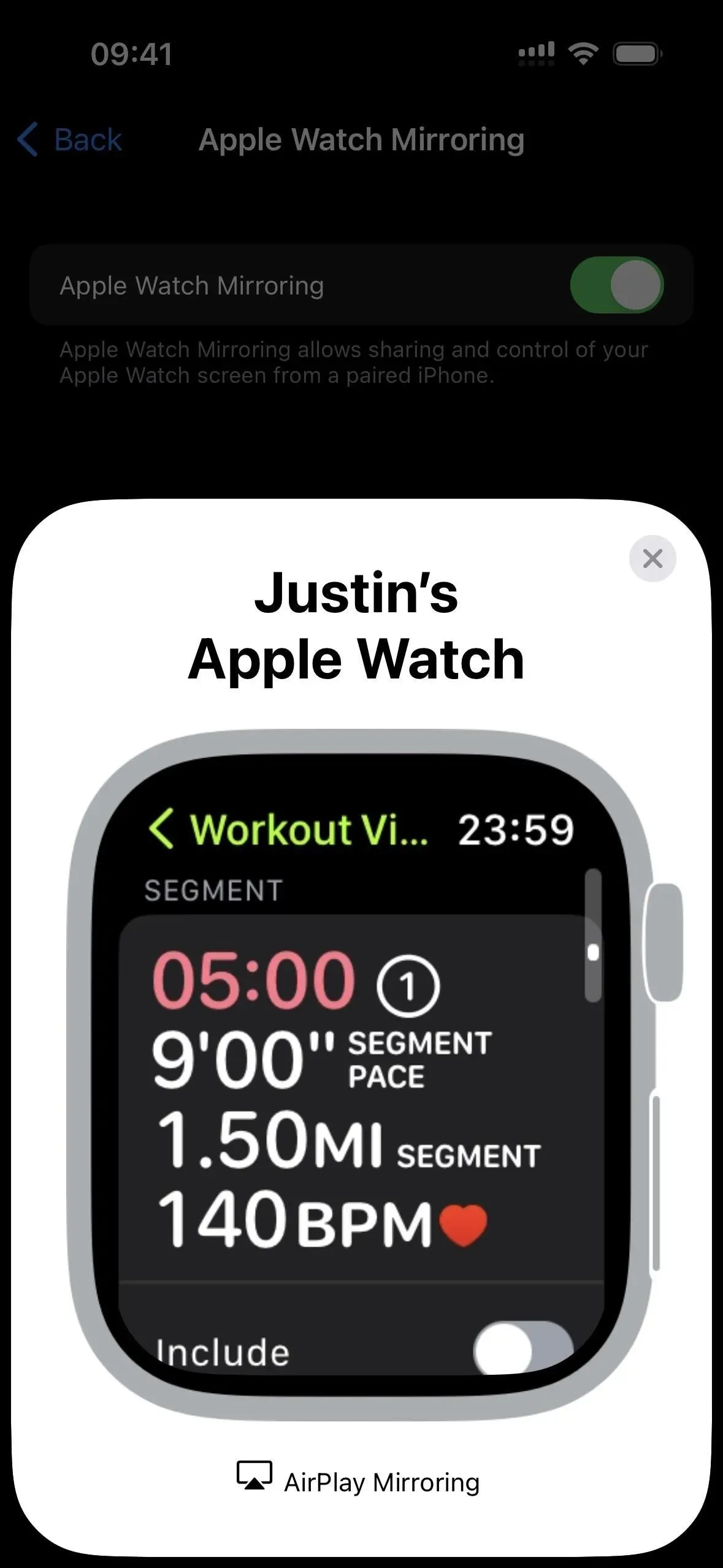
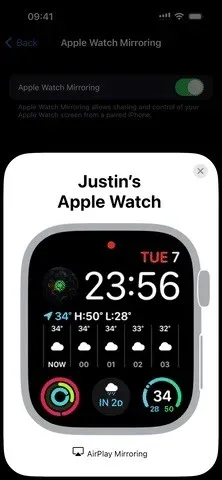
Дисплеи вашего iPhone и Apple Watch будут оставаться включенными во время сеанса зеркального отображения, поэтому любой дисплей не перейдет в спящий режим, если у вас включена автоматическая блокировка или отключена функция «Всегда включено» соответственно. Оставив зеркалирование включенным, вы можете разрядить аккумулятор.
Когда вы закончите зеркальное отображение экрана, нажмите кнопку «X» на iPhone. Синее поле исчезнет с ваших Apple Watch, и вы увидите «Зеркало Apple Watch: общий доступ завершен».
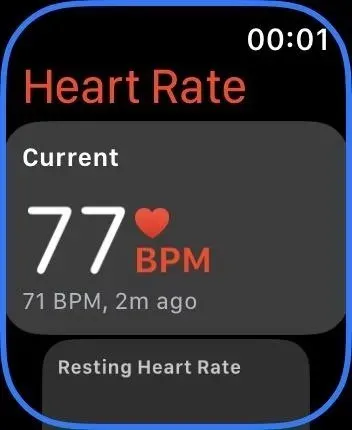
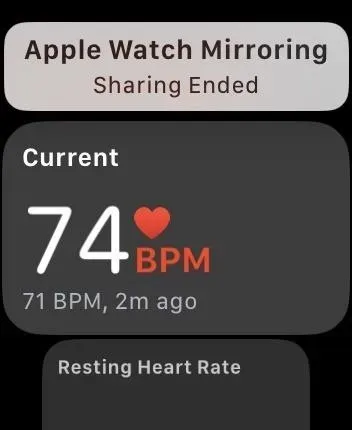
Можно ли быстрее переключать зеркалирование Apple Watch?
Да. Вы можете перейти в «Настройки» -> «Специальные возможности» -> «Ярлык специальных возможностей» и убедиться, что Apple Watch Mirroring отмечен. Если это единственное, что проверено, Apple Watch Mirroring активируется при тройном нажатии боковой кнопки или кнопки «Домой». Если выбрано несколько элементов, после тройного клика нужно будет в опциях выбрать «Зеркало Apple Watch».
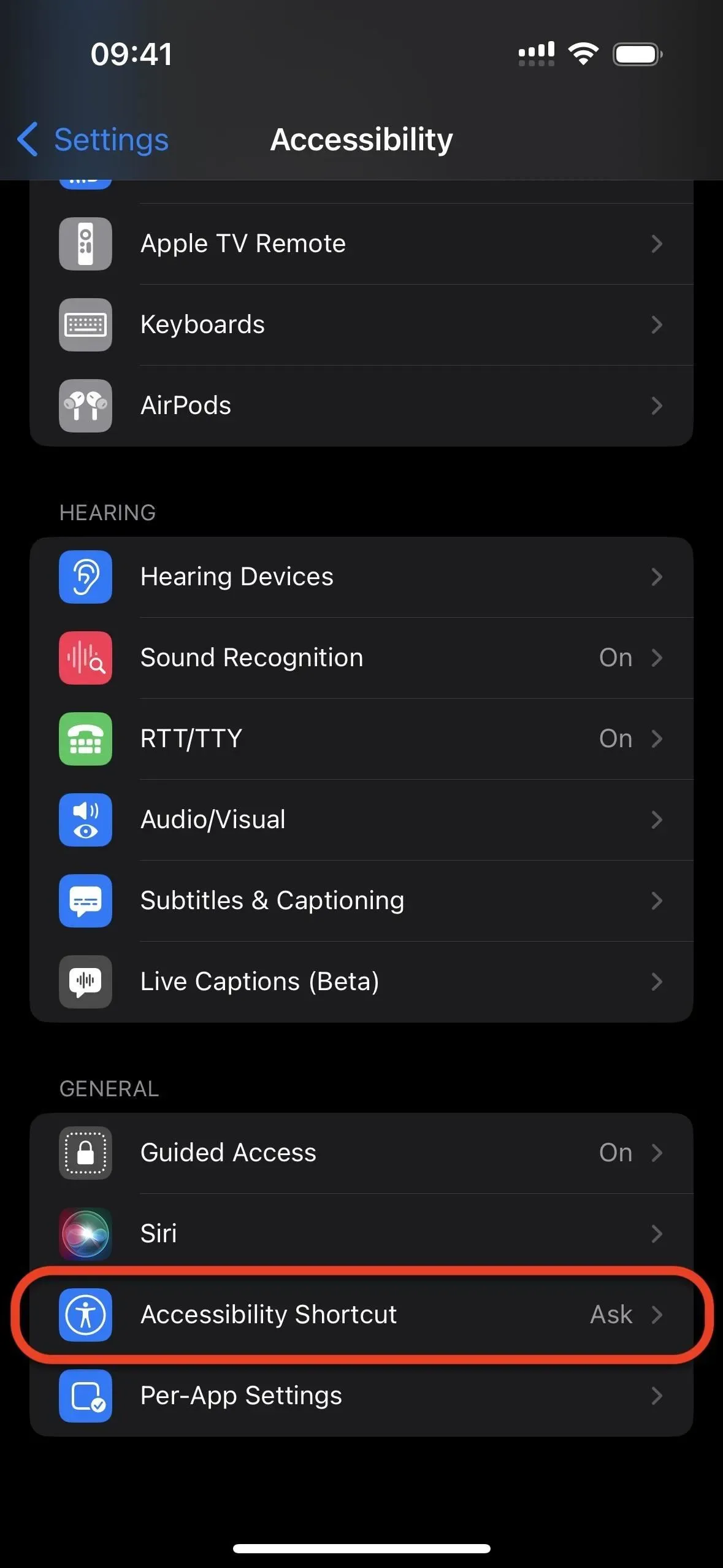
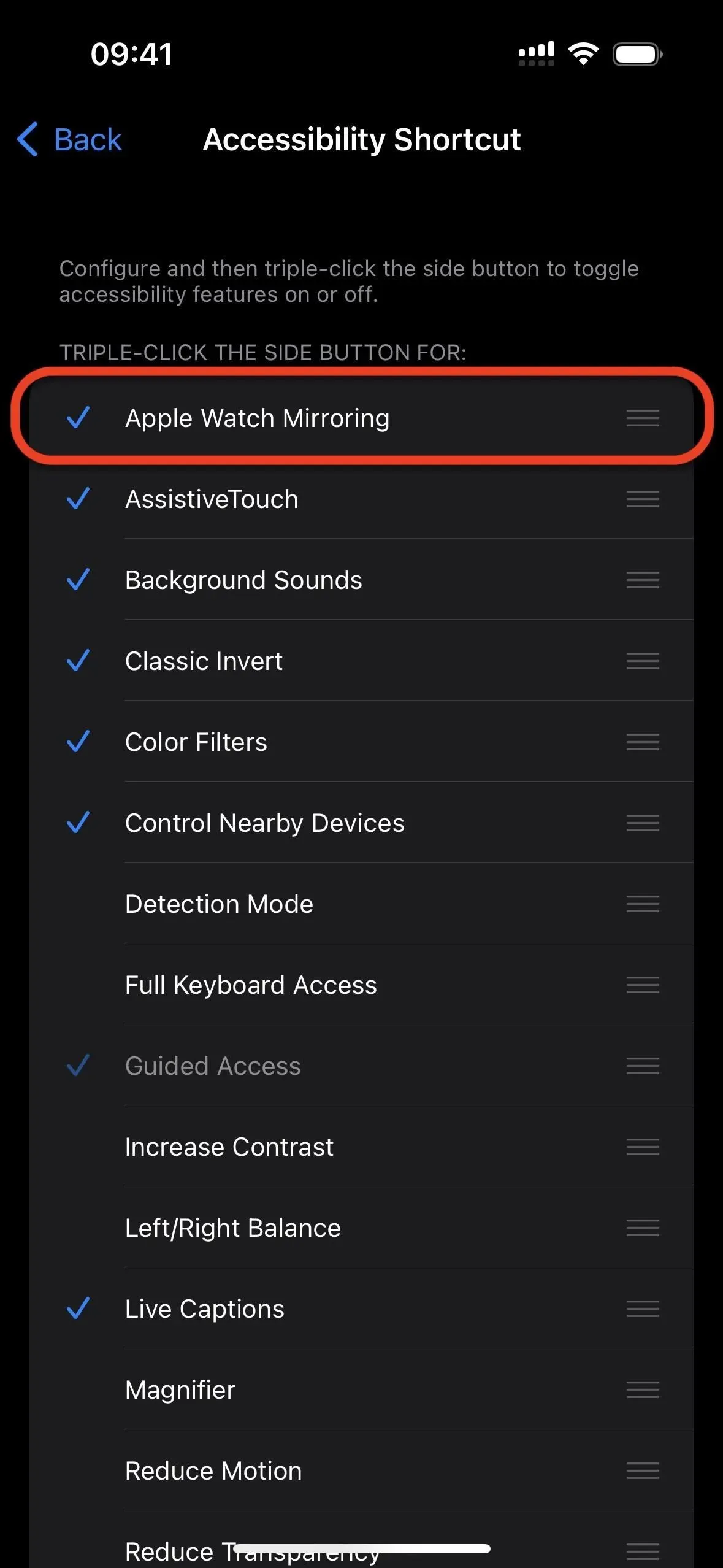
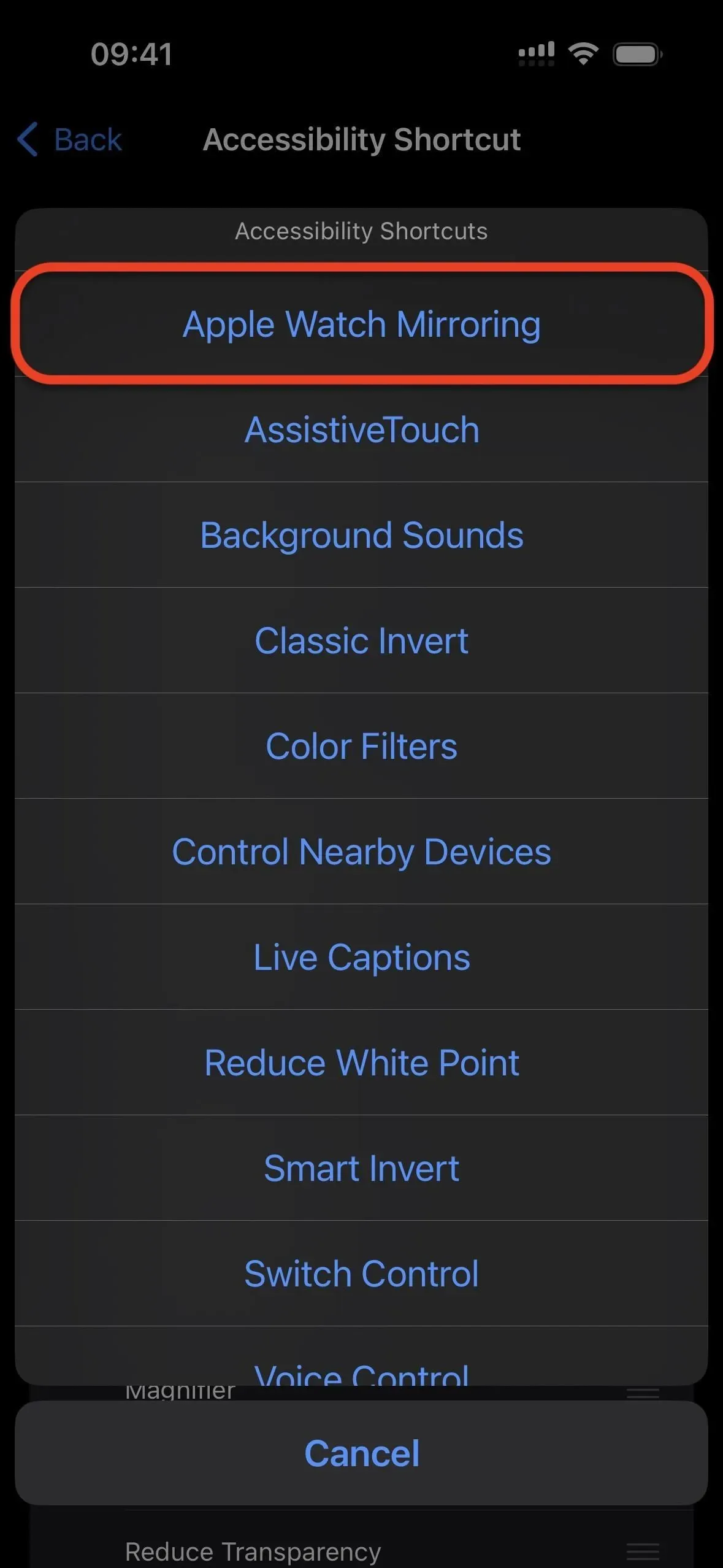
Кроме того, вы можете перейти в «Настройки» -> «Универсальный доступ» -> «Касание» -> «Касание назад», выбрать «Двойное касание» или «Тройное касание» и назначить жесту дублирование Apple Watch. Каждый раз, когда вы нажимаете логотип Apple на задней панели iPhone два или три раза, Apple Watch Mirroring активируется.
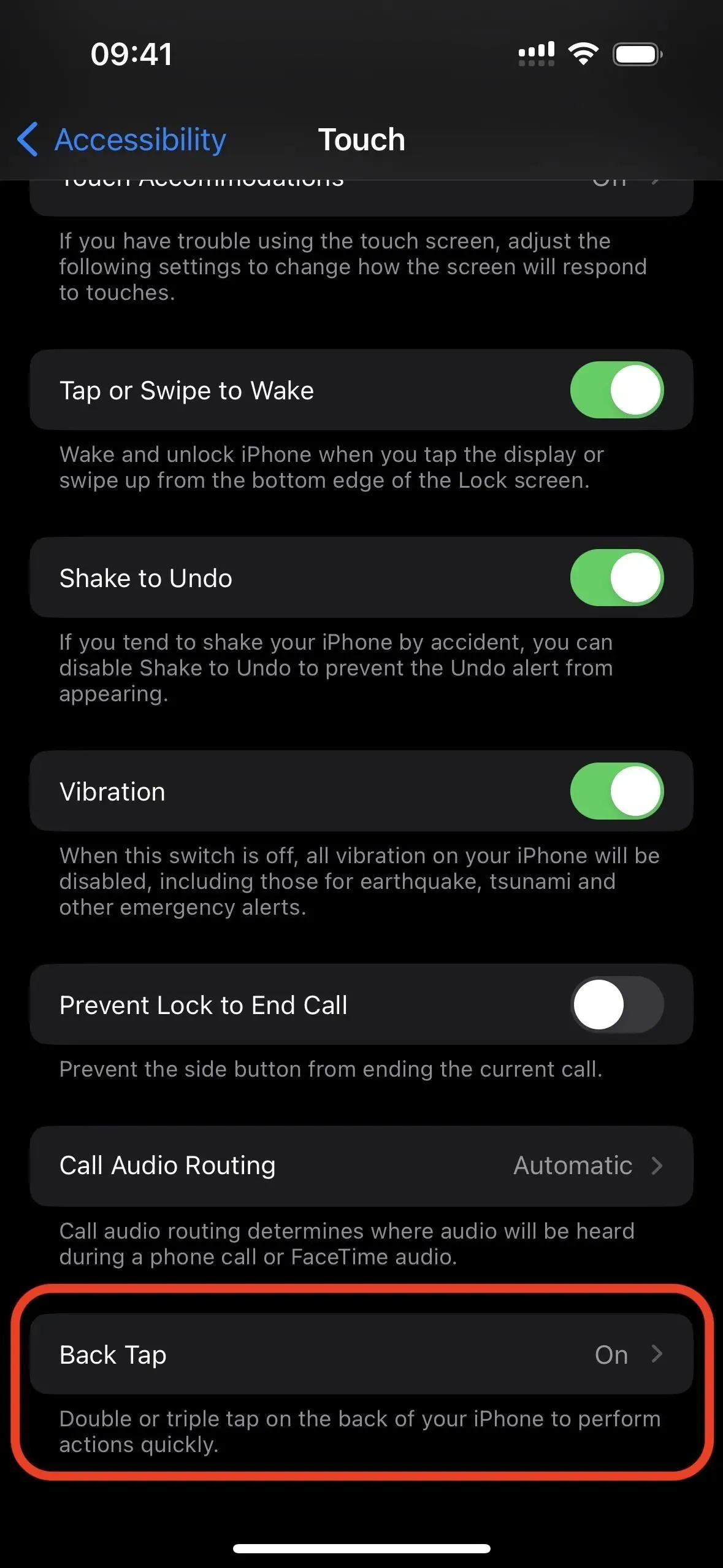
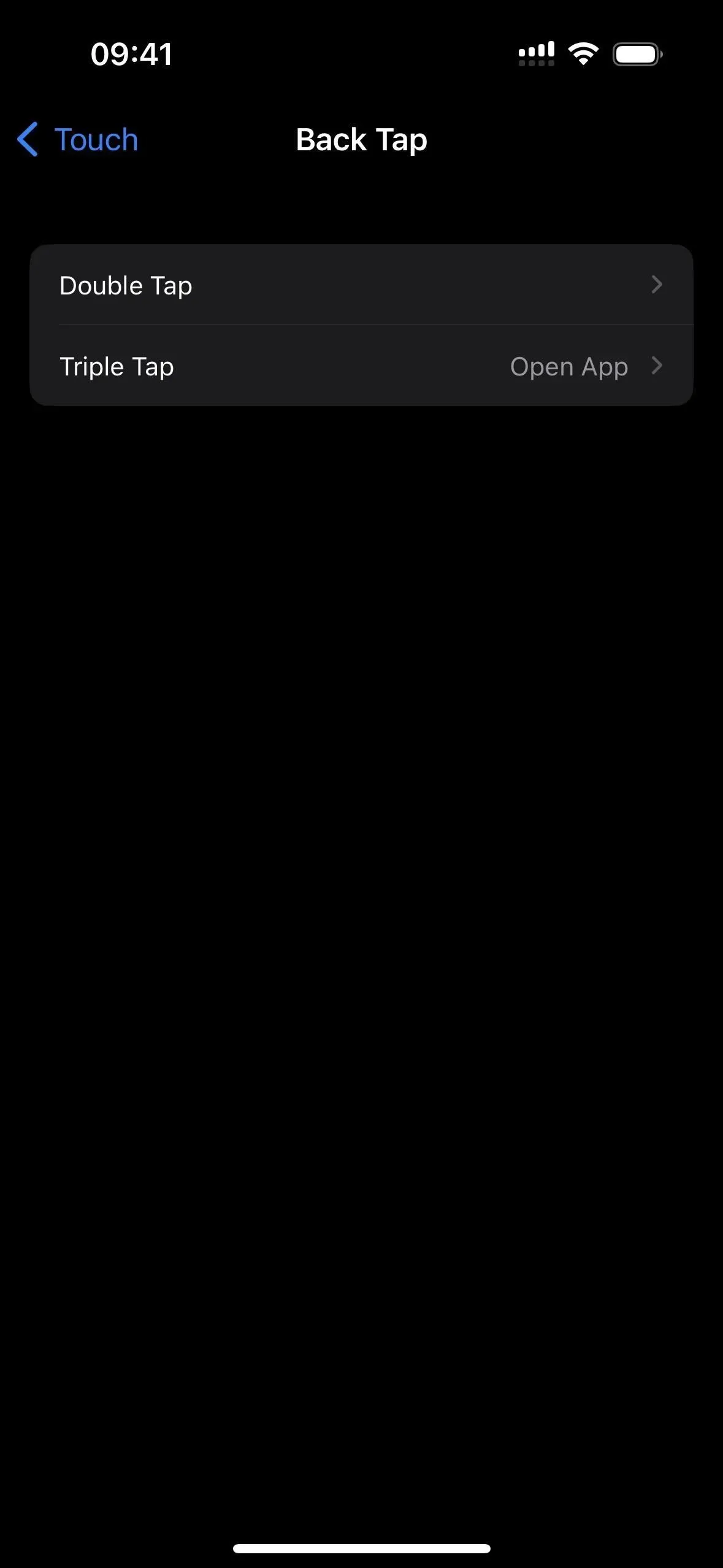
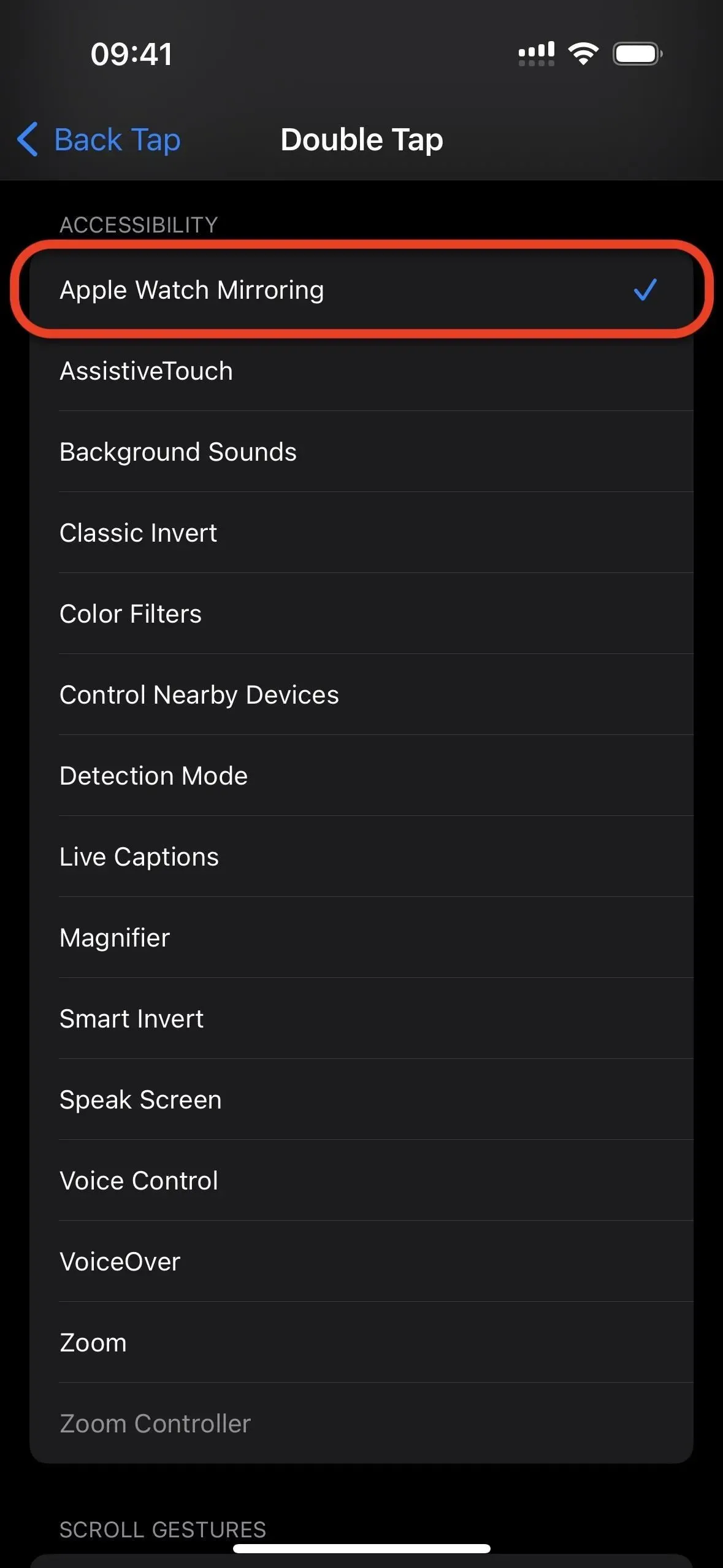
В приложении «Ярлыки» также есть действие под названием «Запустить удаленный экран Apple Watch», но оно выдает ошибки только для меня и всех, кого я знаю, поэтому его нужно немного настроить, прежде чем оно станет полезным.
Есть ли проблемы с зеркалированием Apple Watch?
Не много, но есть. В дополнение к потенциальному разряду батареи, упомянутому выше: